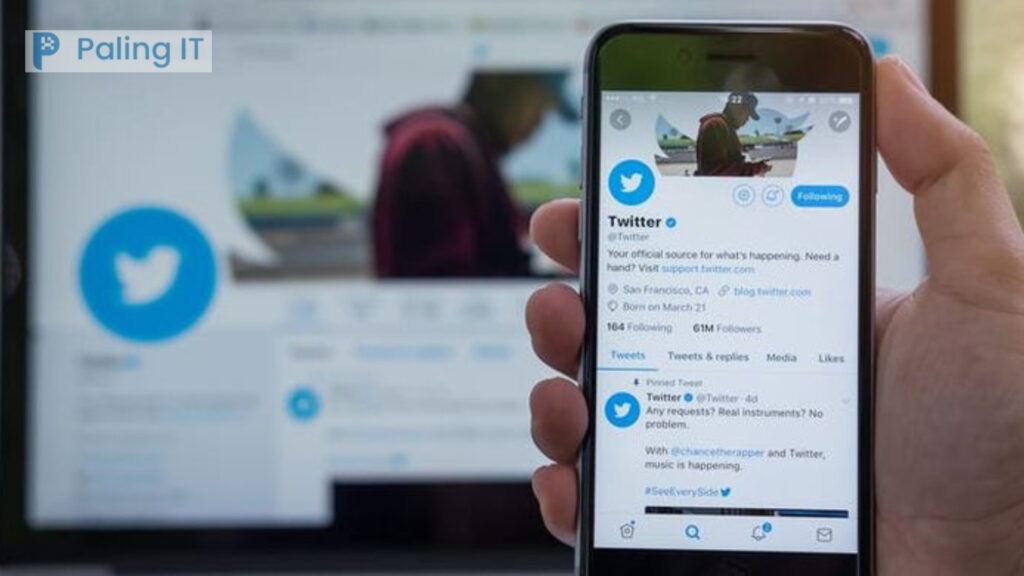palingit.com – Cara Menghapus Akun Twitter – Twitter merupakan salah satu media sosial yang banyak di gunakan di selruh dunia. Salah satunya di indonesia yang memiliki pengguna twitter mencapai puluhan ribu pengguna. Maka tidak heran twitter menjadi salah sati aplikasi sosial media yang sangat penting sekarang.
Pengguna dapat melakukan twet atau mengirim postingan dan membalas postingan orang lain. banyak sekali informasi yang tersedia di twitter mulai dari aktivitas sehari-hari, berita terbaru, informasi update. Dan banyak berita viral yang terupdate setiap hari dan menjadi trending.
Sosial media ini juga memiliki pengaturan untuk mengnonaktifkan akunya baik secara permanen maupun sementara. Pengguna biasanya melakukan ini untuk mengganti akun baru atupun ingin sementara waktu berhenti menggunakan sosial media.
Cara Menghapus Akun Twitter
Berikut cara yang dapat di lakukan untuk menghapus akun twitter secara permanen maupun sementara:
Cara menghapus akun Twitter secara permanen lewat Aplikasi
Berikut ini adalah langkah-langkah cara menghapus akun Twitter secara permanen lewat aplikasi Twitter pada perangkat mobile (Android atau iOS):
- Buka aplikasi Twitter dan login ke akun Twitter Anda.
- Klik gambar profil Anda yang terletak di bagian kiri bawah layar.
- Klik “Settings and privacy” atau “Pengaturan dan privasi” jika menggunakan bahasa Indonesia.
- Gulir ke bawah dan klik “Account” atau “Akun”. Klik “Deactivate your account” atau “Nonaktifkan akun Anda”.
- Twitter akan meminta Anda untuk memasukkan kata sandi akun Anda sebagai tindakan verifikasi.
- Setelah memasukkan kata sandi, pilih alasan Anda untuk ingin menghapus akun Twitter Anda dari opsi yang tersedia.
- Setelah memilih alasan Anda, klik “Deactivate” atau “Nonaktifkan”.
- Jika muncul jendela konfirmasi, klik “Yes, deactivate” atau “Ya, nonaktifkan” untuk mengkonfirmasi bahwa Anda ingin menghapus akun Twitter Anda.
- Akun Twitter Anda sekarang telah dihapus secara permanen.
Cara menghapus akun Twitter secara permanen lewat Desktop
Berikut ini adalah langkah-langkah cara menghapus akun Twitter secara permanen melalui desktop:
- Buka browser web dan kunjungi situs web Twitter di twitter.com.
- Login ke akun Twitter Anda. Klik gambar profil Anda di sudut kanan atas layar.
- Pilih “Settings and privacy” atau “Pengaturan dan privasi” jika menggunakan bahasa Indonesia.
- Klik “Account” atau “Akun”. Gulir ke bawah dan klik “Deactivate your account” atau “Nonaktifkan akun Anda”.
- Twitter akan meminta Anda untuk memasukkan kata sandi akun Anda sebagai tindakan verifikasi.
- Setelah memasukkan kata sandi, pilih alasan Anda untuk ingin menghapus akun Twitter Anda dari opsi yang tersedia.
- Setelah memilih alasan Anda, klik “Deactivate” atau “Nonaktifkan”.
- Jika muncul jendela konfirmasi, klik “Yes, deactivate” atau “Ya, nonaktifkan” untuk mengkonfirmasi bahwa Anda ingin menghapus akun Twitter Anda.
- Akun Twitter Anda sekarang telah dihapus secara permanen.
Cara menghapus akun Twitter secara sementara lewat Aplikasi dan Desktop
Berikut adalah langkah-langkah cara menghapus akun Twitter secara sementara baik melalui aplikasi mobile maupun desktop:
- Buka aplikasi Twitter atau kunjungi situs web Twitter di browser web di desktop Anda.
- Login ke akun Twitter Anda. Klik gambar profil Anda yang terletak di pojok kiri atas layar.
- Pilih “Settings and privacy” atau “Pengaturan dan privasi” jika menggunakan bahasa Indonesia.
- Gulir ke bawah hingga menemukan opsi “Deactivate your account” atau “Nonaktifkan akun Anda”.
- Twitter akan meminta Anda untuk memasukkan kata sandi akun Anda sebagai tindakan verifikasi.
- Setelah memasukkan kata sandi, pilih alasan Anda untuk ingin menghapus akun Twitter Anda dari opsi yang tersedia.
- Jika Anda ingin menghapus akun Twitter secara sementara, pilih opsi “Temporarily deactivate my account” atau “Nonaktifkan akun saya secara sementara”.
- Twitter akan memberi tahu Anda tentang konsekuensi dari menonaktifkan akun Twitter secara sementara. Jika Anda yakin ingin melanjutkan, klik “Deactivate” atau “Nonaktifkan”.
- Akun Twitter Anda sekarang telah dinonaktifkan secara sementara.
Jika Anda ingin mengaktifkan akun Twitter Anda kembali, cukup login ke akun Anda dalam 30 hari setelah menonaktifkan akun Anda. Jika Anda tidak melakukan login dalam waktu 30 hari, akun Anda akan dihapus secara permanen.
Hal-hal yang Mesti Diperhatikan Sebelum Menonaktifkan Akun
Sebelum menonaktifkan akun Twitter Anda, ada beberapa hal yang perlu Anda perhatikan:
- Pertimbangkan dengan matang keputusan Anda untuk menonaktifkan akun Twitter. Setelah akun dinonaktifkan, semua data dan informasi yang ada di akun tersebut akan dihapus. Jika Anda merasa perlu untuk tetap menggunakan akun tersebut di masa depan, sebaiknya jangan menonaktifkannya.
- Pastikan Anda sudah membackup atau menyimpan semua data atau informasi penting yang terkait dengan akun Twitter Anda seperti tweet, pesan langsung, atau foto. Anda tidak akan bisa mengakses atau mengembalikan data tersebut setelah akun dinonaktifkan.
- Jika Anda memutuskan untuk menonaktifkan akun, pastikan untuk membaca dan memahami konsekuensi dari tindakan tersebut yang dijelaskan dalam pilihan opsi yang disediakan.
- Jika Anda hanya ingin menonaktifkan akun secara sementara, pastikan Anda mengikuti prosedur yang benar agar akun Anda bisa diaktifkan kembali.
- Ingat bahwa jika Anda menonaktifkan akun secara permanen, Anda tidak akan bisa menggunakan kembali nama pengguna atau alamat email yang terkait dengan akun tersebut untuk membuat akun baru di Twitter.
- Pastikan untuk menghapus atau mencabut akses dari aplikasi atau layanan yang terhubung dengan akun Twitter Anda sebelum menonaktifkan akun.
- Pastikan untuk logout dari akun Twitter di semua perangkat dan browser yang Anda gunakan sebelum menonaktifkan akun untuk menjaga keamanan akun dan informasi pribadi Anda.